Как сформировать ПУ-3 в формате json в 1С
- 25.01.2024
- 556
С 1 января 2024 года сведения ПУ-3 в ФСЗН подаются в новой форме и новом формате json. Подробнее об этом в новости и видео.
Версия 7.7 платформы «1С:Предприятие» не поддерживает формат json. Это значит, что работая в 7-ой версии, вы не сможете выгрузить данные в json.
Важно:
Формировать данные сразу в формате json возможно только в версии 8.3.
В статье опишем три сценария, как сформировать данные ПУ 3 в нашей программе 1С, если:
→ ведёте учёт в версии 8.3
→ вели учёт полностью в версии 7.7, а передаёте данные ПУ-3 в 8-ой версии
→ частично вели учёт в 7-ой версии: а частично — в версии 8.3
Сценарий 1 — ведёте учёт в версии 8.3

Предварительная настройка видов расчёта
Шаг 1 — сделайте предварительную настройку в перечисленных выше видах расчёта,
чтобы суммы отражались в новых графах формы ПУ-3:
→ откройте «Справочники», затем вкладку «Виды расчёта»
→ кликните на нужный вид расчёта
→ перейдите на вкладку «Для персонифицированного учёта»
→ заполните следующие строки:
● «Вид сведений для ПУ-3» — будет отражаться в разделе «Дополнительные сведения о стаже»
● «Вид оплаты для ПУ-3» — показывает колонку, в которую будет попадать сумма
→ проставьте флажок около «Пропуск (для ПУ-3)»
После этого вид расчёта выглядит вот так:
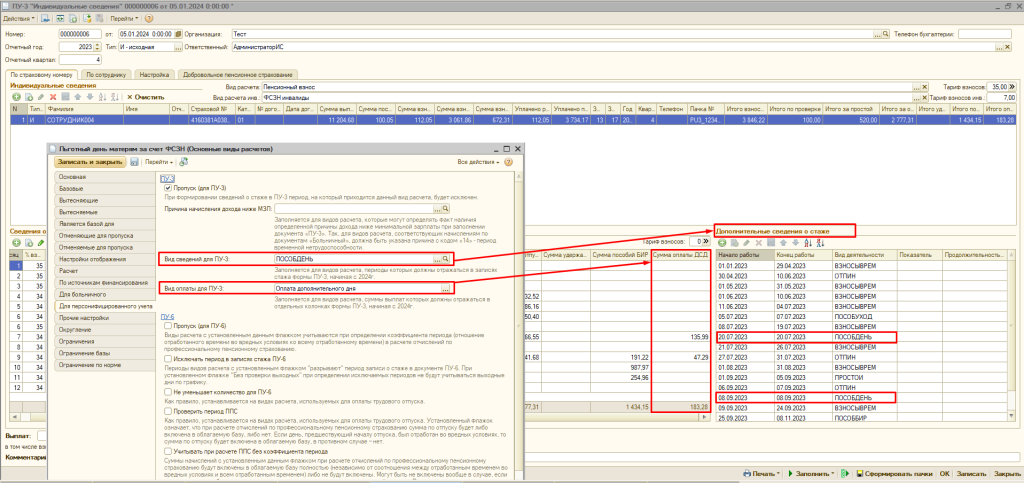
Шаг 2 — сделайте настройку в видах расчёта, которые отменяют выше перечисленные, чтобы сумма корректировки с минусом попала в нужную графу:
→ кликните на нужный вид расчёта
→ перейдите на вкладку «Для персонифицированного учёта»
→ заполните строку «Вид оплаты для ПУ-3» для конкретной группы выплат
После этого получится так:
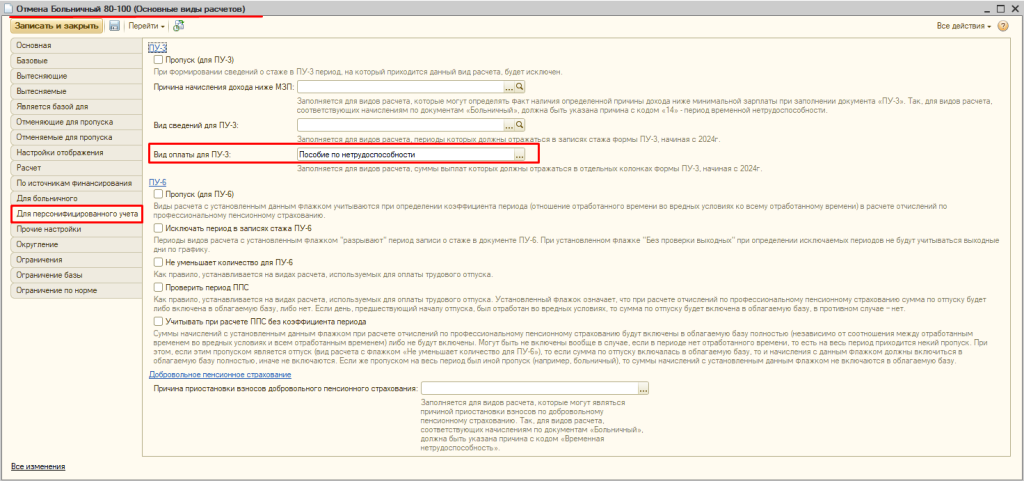
Важно:
Если у вас нет таких типов выплат, которые вынесены в отдельные графы новой формы ПУ-3, то предварительная настройка не требуется и вы сразу заполняете сведения ПУ-3
После предварительной настройки заполните сведения ПУ-3 в версии 8.3:
→ кликните кнопку «Заполнить» в документе ПУ-3
→ нажмите кнопку «Сформировать пачки»
Сценарий 2 — полностью ведёте учёт в версии 7.7, а передаёте данные ПУ-3 в версии 8.3
Сначала нужно выгрузить сведения ПУ-3 из 7-ой версии, а потом загрузить их в 8-ую версию программы «ИС:Зарплата 8» и передать в формате json в ФСЗН
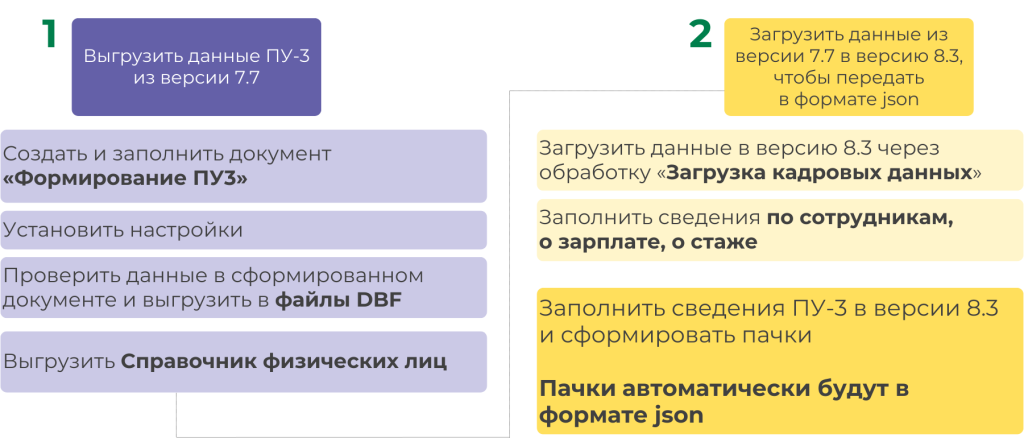
Выгрузка данных ПУ-3 из версии 7.7
Шаг 1 — создайте и заполните документ «Формирование ПУ3»:
→ откройте в программе документ «Формирование ПУ3» и заполните его
→ на вкладке «Настройка» установите флажки пунктов настроек со «*»
→ поставьте флажки признака «Исключить предыдущие отчётные периоды (кварталы)» — это нужно, чтобы отображались только те сотрудники, у которых в отчётном периоде есть выплаты
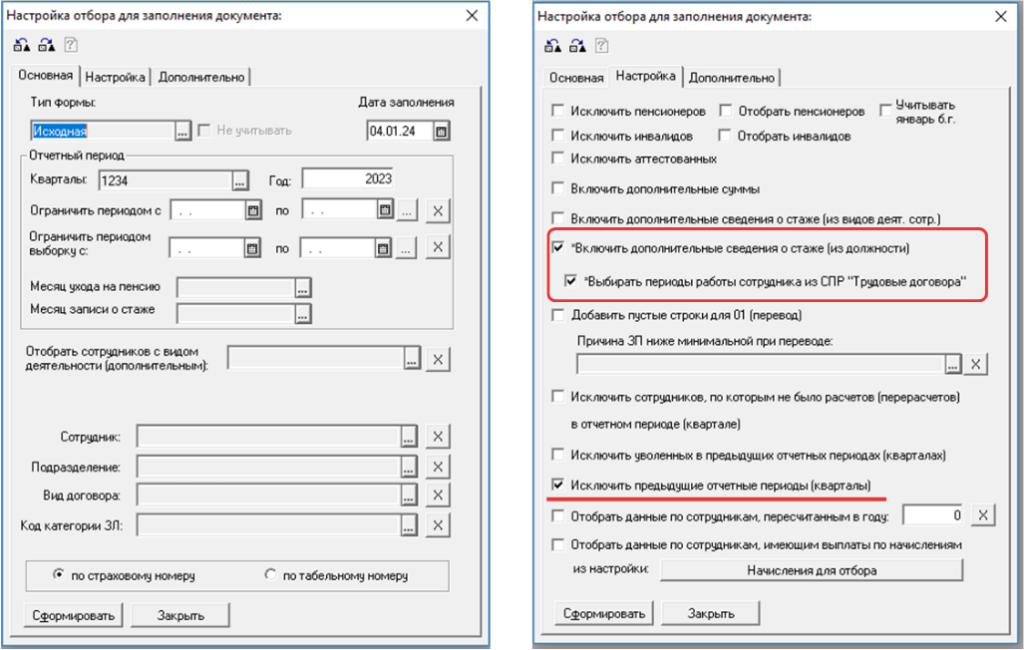
Шаг 2 — проверьте данные в сформированном документе
и выгрузите в файлы DBF
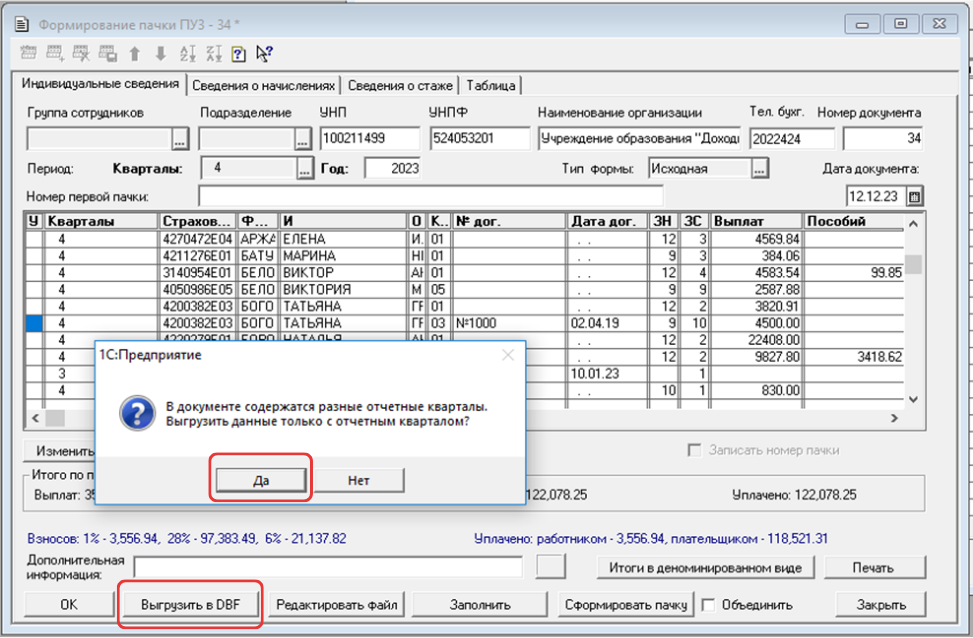
Если документ был сформирован без настройки в шаге 1 «Исключить предыдущие отчетные периоды (кварталы)» и в документе есть сотрудники, у которых последние выплаты были в других отчетных периодах, то при выгрузке по кнопке «Выгрузить в DBF» будет задан вопрос «В документе содержатся разные отчетные кварталы. Выгрузить данные только с отчетным кварталом?».
На него необходимо ответить «Да».
Если выгрузка прошла успешно, будет выдано сообщение:
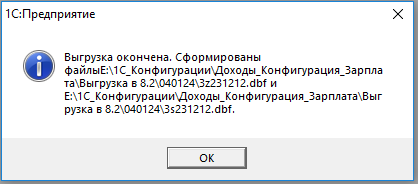
Шаг 3 — Выгрузите «Справочник физических лиц»
→ откройте регламентированные отчёты и выберите «Перенос данных»
→ перейдите на «Выгрузка данных в ИС:Зарплата 8»
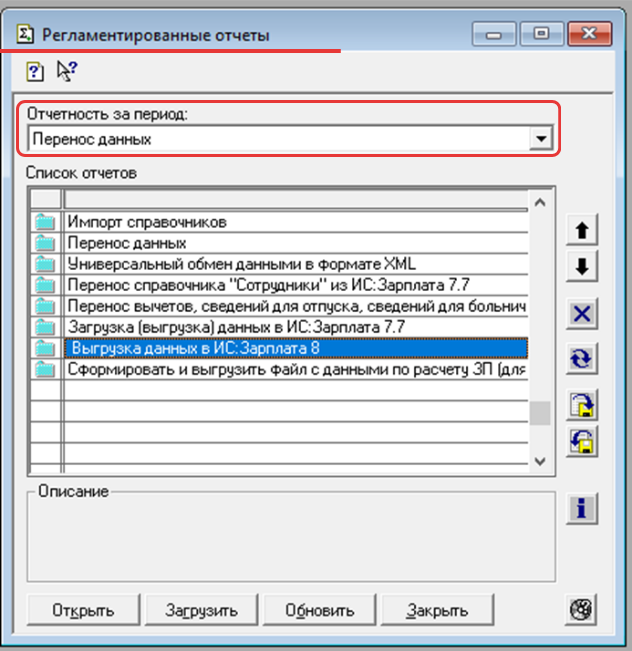
→ установите дату приказа 01.01.2023 — чтобы выгрузились сотрудники, работающие и принятые в 2023 году
→ поставьте флажок «Изменения по физическим лицам»
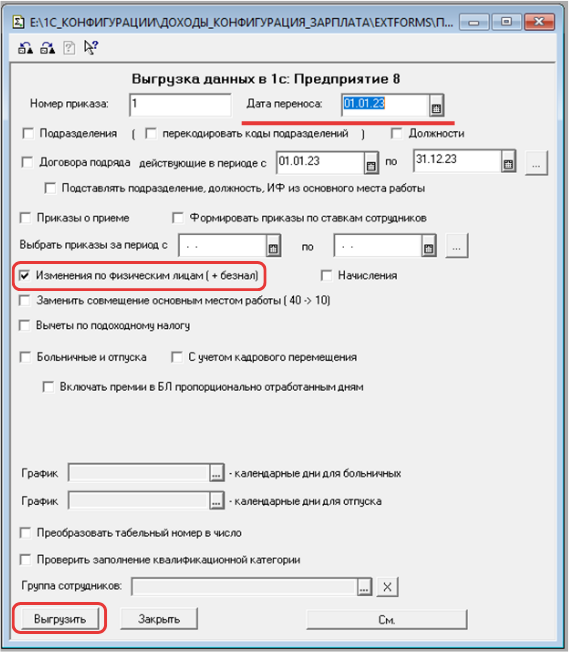
Шаг 4 — Выгрузите данные через кнопку «Выгрузить» и укажите путь для выгрузки файлов
Укажите ту же папку, что и при выгрузке данных из документа ПУ3, тогда при загрузке данных в версию 8.3 в обработке «Загрузка кадровых данных» можно один раз прописать путь для загрузки и данных по физическим лицам, и данных для ПУ.
Загрузка данных в версию 8.3
Шаг 1 — Загрузите данные из версии 7.7 и сделайте предварительную настройку:
→ откройте в программе «ИС:Зарплата 8» меню «Сервис» и выберете «Загрузка кадровых данных»
→ установите флажок «Показывать данные для загрузки»
→ пропишите путь, где храните выгруженные файлы из версии 7.7, в строку «Каталог загрузки»
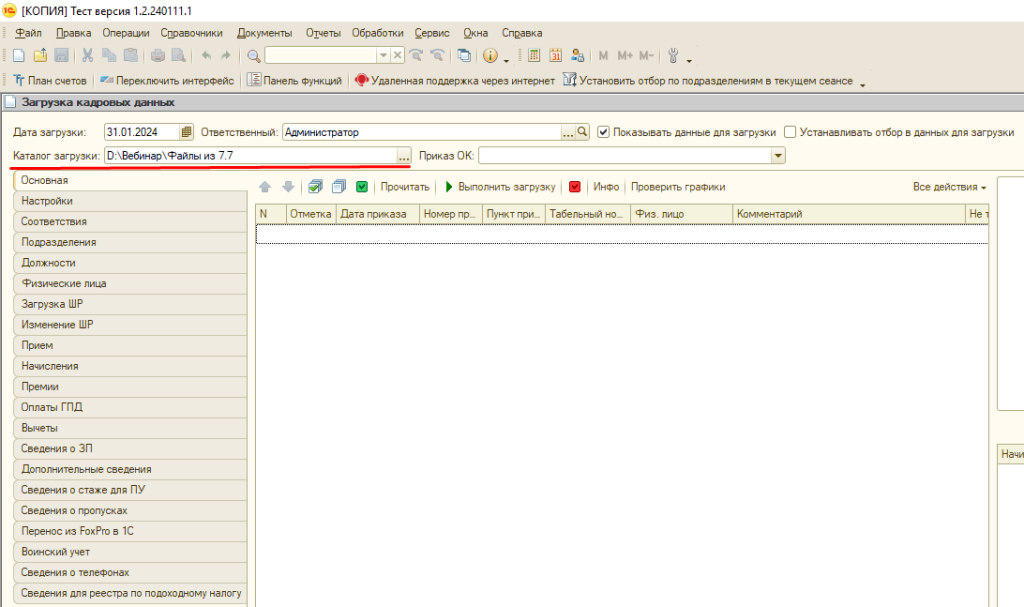
→ в левом меню на вкладке «Настройка» поставьте флажок «Первоначальная загрузка»
→ установите соответствие каждому из этих полей — нажмите на кнопку с тремя точками и выберите соответствующие папки каждому из полей
→ поставьте флажок «Поиск по страховому номеру» и «Перекодировка страхового номера»
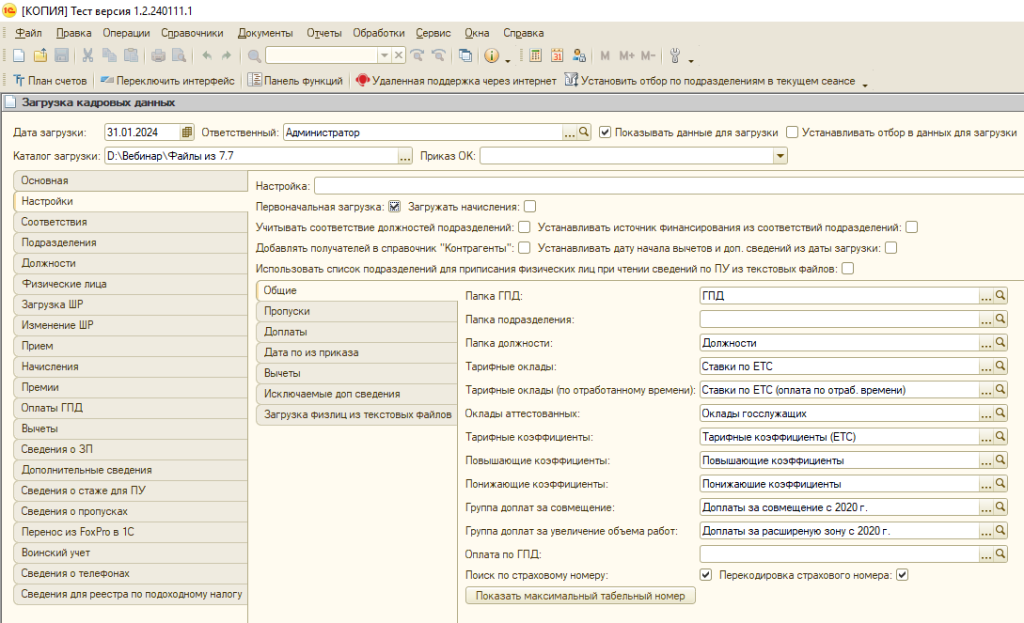
Шаг 2 — Заполните сведения по сотрудникам, о зарплате, о стаже
→ в левом меню на вкладке «Основная» кликните «Прочитать»
→ перейдите на вкладку «Физические лица» и нажмите «Выполнить загрузку»
→ в левом меню на вкладке «Основная» снова кликните «Прочитать»
→ перейдите на вкладку «Физические лица» и проверьте, что информация подгрузилась. Если всё успешно, то окно программы выглядит так:
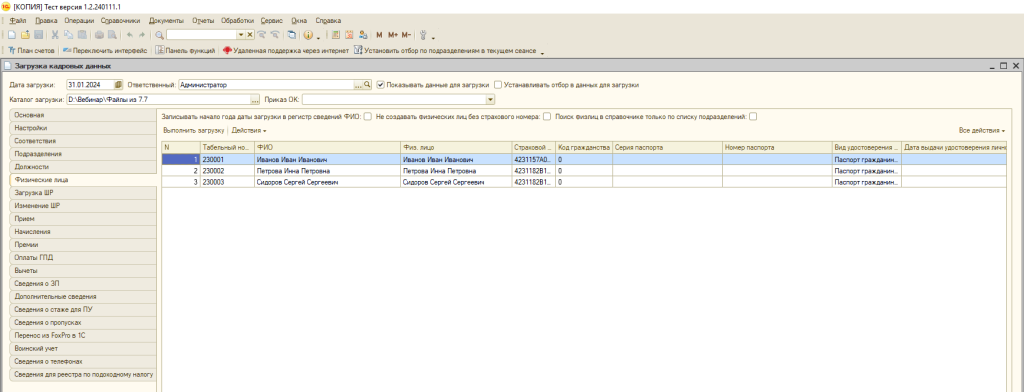
→ в левом меню на вкладке «Сведения о зп» кликните «Прочитать» — загрузились данные по зарплате каждого сотрудника
→ флажком отметьте всех сотрудников
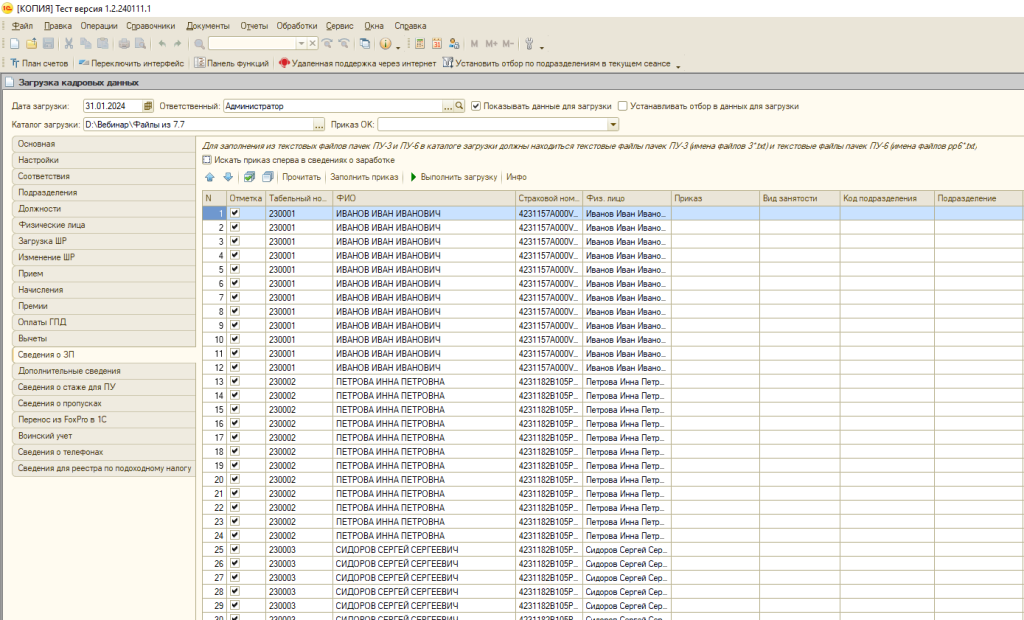
→ кликните «Выполнить загрузку» — если всё успешно, то флажки около сотрудников исчезнут:
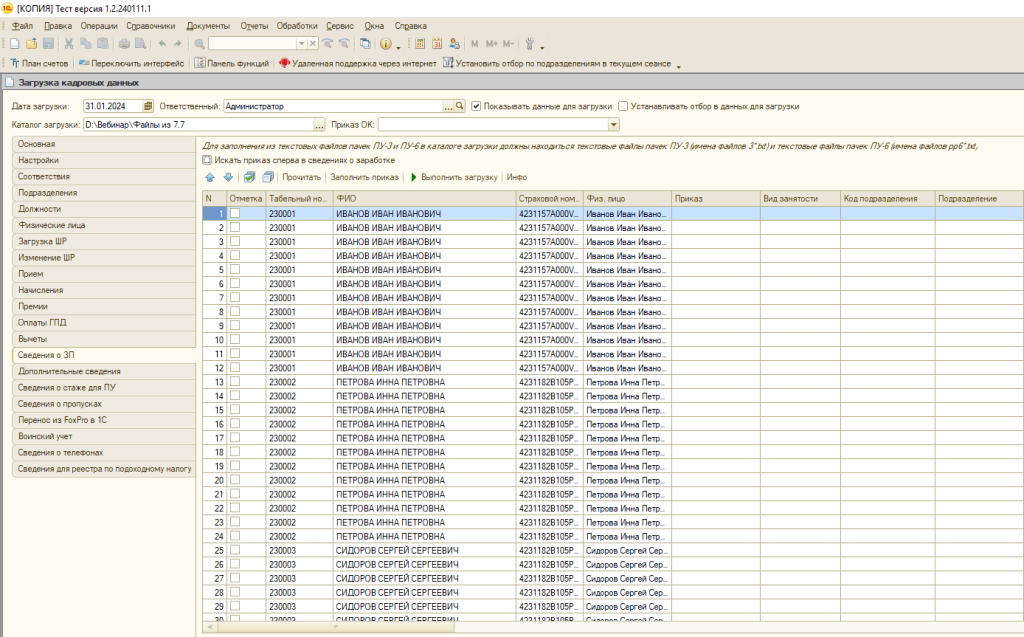
→ в левом меню на вкладке «Сведения о стаже для ПУ» кликните «Прочитать». Данные о сотрудниках выделены жёлтым — это говорит о том, что необходимо настроить соответствие видов деятельности по ПУ-3
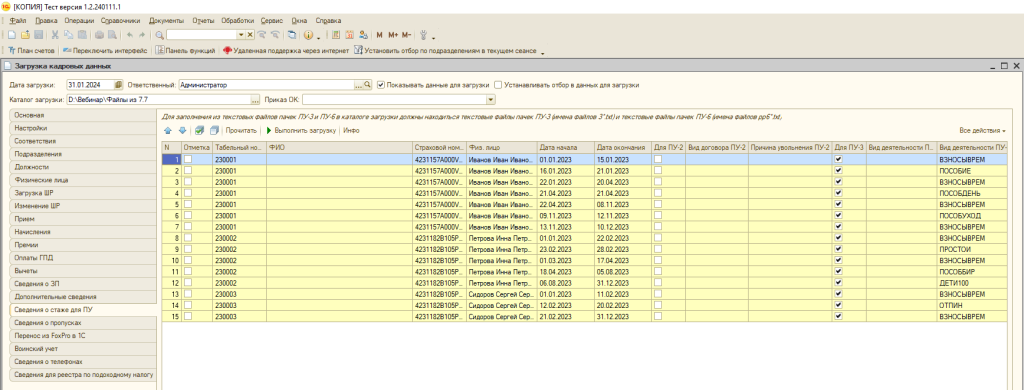
→ в левом меню на вкладке «Соответствия» выберите «Виды деятельности ПУ-3»
→ пропишите в каждой колонке соответствующий вид деятельности ПУ-3:
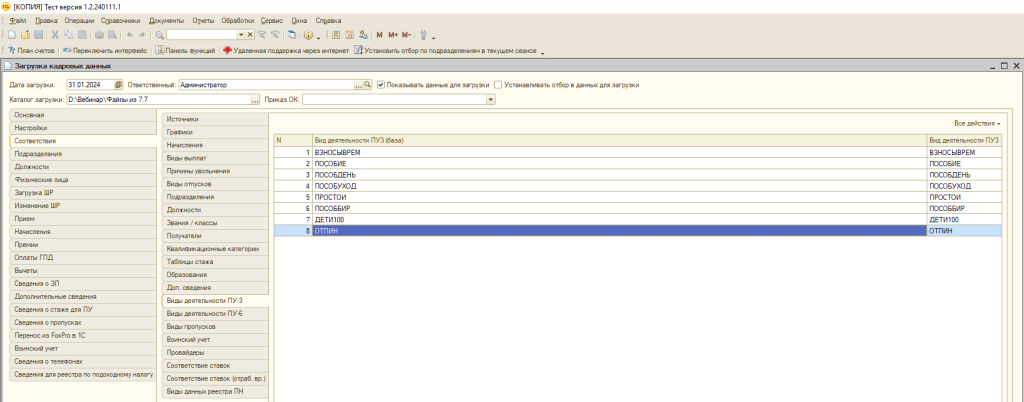
→ снова вернитесь на вкладку «Сведения о стаже для ПУ» и нажмите «Прочитать». Если всё успешно, колонки будут белыми
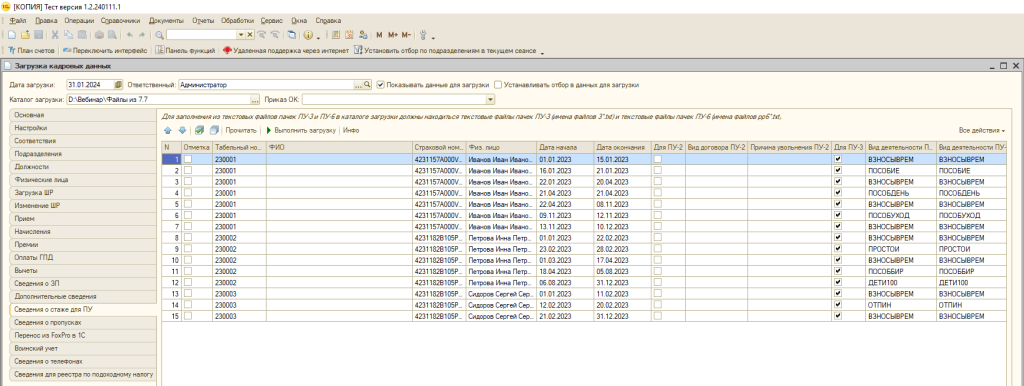
→ флажком отметьте всех сотрудников
→ кликните «Выполнить загрузку»
Шаг 3 — Проверьте, как данные загрузились
→ в верхнем меню кликните «Операции» и «Регистр сведений»
→ выберите регистр «Сведения о зарплате для персонифицированного учёта». Если на прошлых этапах данные загрузились успешно, то в этом регистре будут все сведения по сотрудникам и суммам:
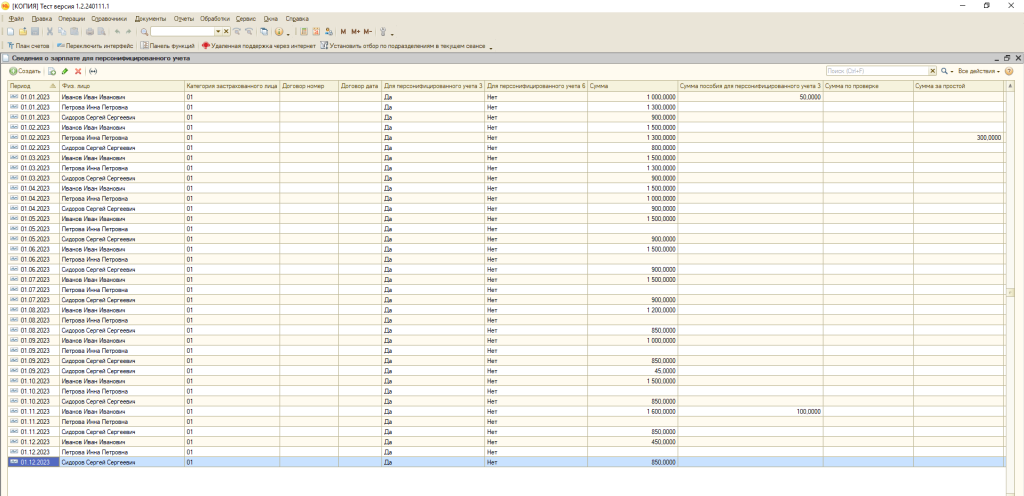
→ выберите второй регистр «Сведения о стаже для персонифицированного учёта 3». Если на прошлых этапах данные загрузились успешно, то в этом регистре будут все сведения по сотрудникам и периоде работы:
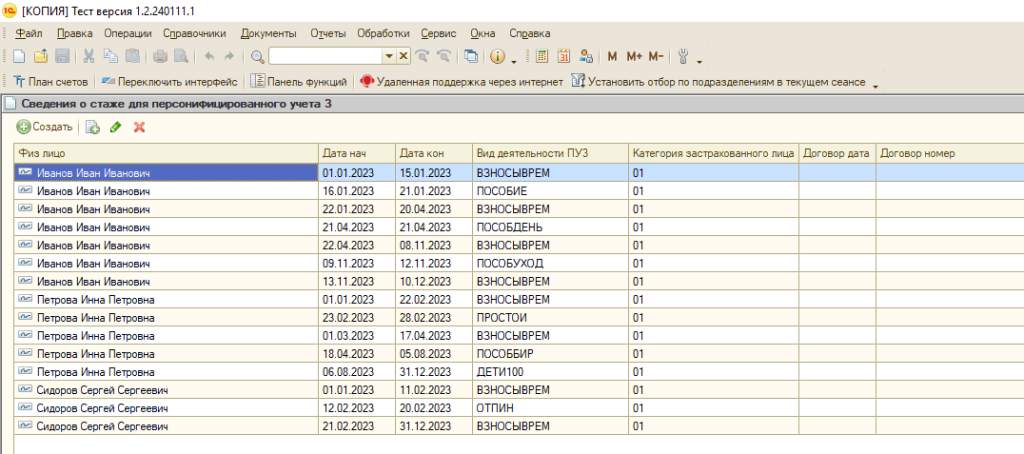
Шаг 4 — заполните сведения ПУ-3 в версии 8.3:
→ создайте документ «ПУ-3 Индивидуальные сведения», перейдите на вкладку «Настройка» и установите флажок «Только данные из регистров для ПУ»
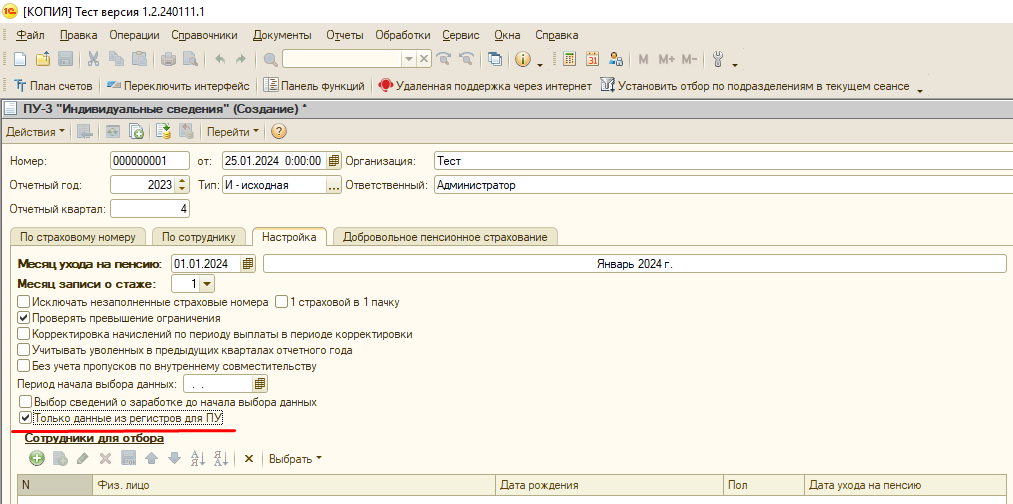
→ кликните кнопку «Заполнить» в документе ПУ-3
→ выберите в верхнем меню «Операции» вкладку «Константы»,
→ перейдите в «Зарплата», далее «Персонифицированный учёт»
→ пропишите путь, куда будут сохраняться пачки:
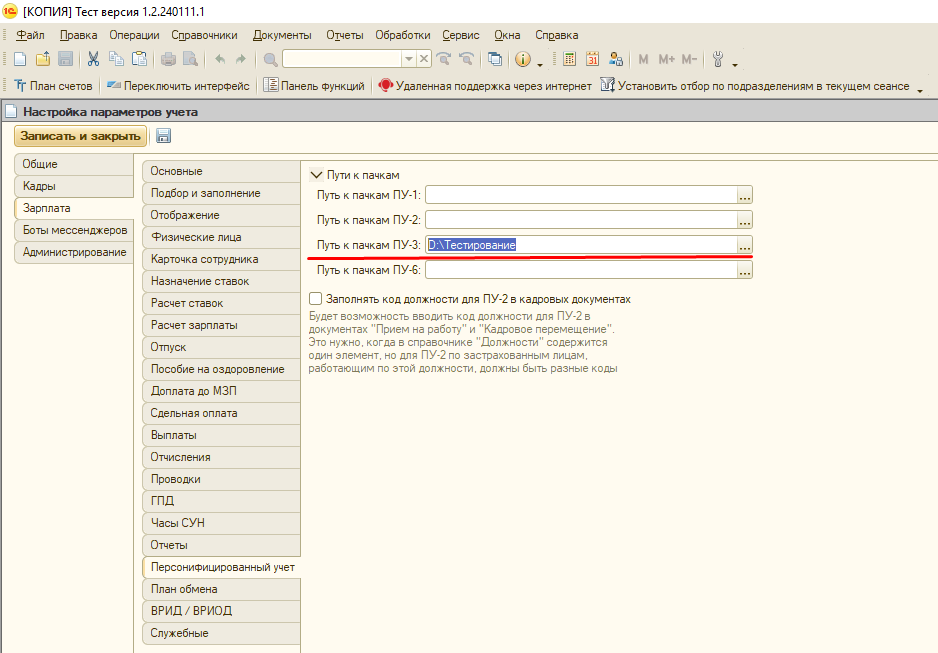
→ вернитесь в документ ПУ-3 и нажмите кнопку «Сформировать пачки»
Сценарий 3 — частично вели учёт в версии 7.7 (например, с января по август), а частично — в версии 8.3 (например, с сентября по декабрь)
Сначала нужно выгрузить сведения ПУ-3 из 7-ой версии — как рассказано в сценарии 2, а потом загрузить их в 8-ую версию, установить настройки и передать в формате json в ФСЗН
Выгрузка данных ПУ-3 из версии 7.7 и загрузка в версию 8.3 — аналогичны сценарию 2
Как дальше заполнить сведения ПУ-3 в версии 8.3:
→ создайте документ «ПУ-3 Индивидуальные сведения», перейдите на вкладку «Настройка» и установите флажок «Выбор сведений о заработке до начала выбора данных»
→ установите период начала выбора данных — это та дата, с которой Вы ведёте учёт в версии 8.3
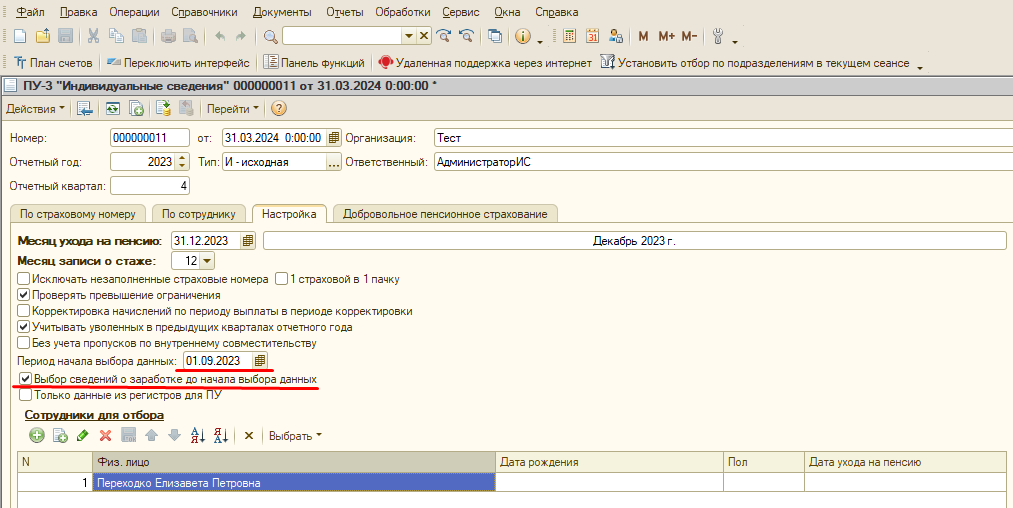
→ кликните кнопку «Заполнить» в документе ПУ-3
Если всё успешно, то справа в меню «Дополнительные сведения о стаже» отображаются данные за несколько периодов: и за тот, который вели в версии 7.7, и за тот, который ведёте в версии 8.3:
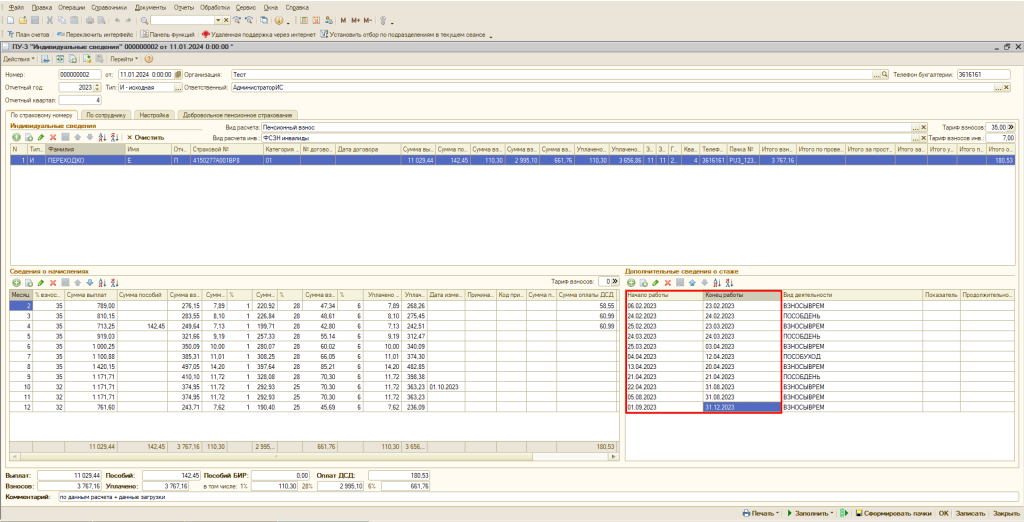
→ нажмите кнопку «Сформировать пачки»
Больше подробностей — в нашем видео:

Остались вопросы? Свяжитесь с нами:
+375 17 305 15 15,
+375 29 68 68 275